顧客と企業を繋ぐ新しいビジネスツールLINE@(ラインアット)は、約30万企業が導入しています。
新規やリピーター獲得に集客の手段として活用できるLINE@では、企業内で役割を分けて複数人で管理することができます。
本記事ではLINE@の最高位の権限である「管理者」の役割や、管理者を変更方法や注意点について説明します。
LINE@の管理者とは?
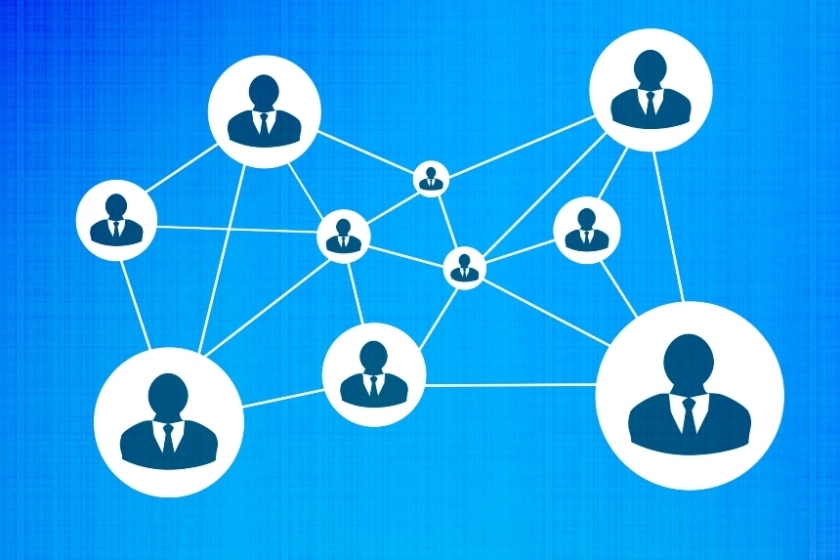
LINE@のログイン権限の最高位にあたる「管理者」は、基本的にLINE@を作成したユーザーにはじめに付与される権限となります。
権限は「管理者」「運用担当者」「送信権限のない運用担当者」「統計閲覧の権限がない運用担当者」の4つに分けられます。
それぞれの権限の範囲は以下の表を参考にしてください。
| 権限 | 管理者 | 運用担当者 | 運用担当者 (送信権限なし) |
運用担当者 (統計閲覧なし) |
|---|---|---|---|---|
| 作成(メッセージ/ホーム) | 〇 | 〇 | 〇 | 〇 |
| 送信(メッセージ/ホーム) | 〇 | 〇 | 〇 | |
| 統計情報の閲覧 | 〇 | 〇 | 〇 | |
| 基本情報の編集 | 〇 | 〇 | 〇 | 〇 |
| アカウント設定 | 〇 | 〇 | 〇 | 〇 |
| メンバー管理 (ログインできるユーザーの追加・削除) |
〇 |
管理者:
LINE@ のアカウントを最初に作成した人に与えられる権限。メンバーの追加や削除、プロフィール写真の変更をすることができます。
運用担当者:
メンバーの追加削除を行うことができるメンバー管理以外の機能を使用することができます。LINE@の管理者のみが追加できます。
運用担当者(送信権限なし):
メンバー管理とメッセ―ジやホーム投稿の送信以外の機能を使用することができます。
送信ボタンは押せず下書き保存とプレビューのみが使用できるので、配信メッセージやホーム投稿の「作成のみ」を依頼したいメンバーに振り分ける権限です。LINE@の管理者のみが追加できます。
運用担当者(統計閲覧なし):
メンバー管理と統計情報の閲覧以外の機能が利用できます。管理画面に統計情報のメニューがない状態になります。自社の統計情報を共有できない役職や外部に振り分ける権限です。LINE@の管理者のみが追加できます。
※クーポンやPRごとの表示回数や使用回数は見ることが出来ます。
「管理者」はすべての操作が可能な唯一の権限となります。メンバーの管理として運用担当者の権限を付与または削除できるので、運用メンバーの設定や管理を行うアカウントです。
管理者は、企業の責任者もしくは部門責任者に渡し、実際にLINE@運用を行うスタッフは管理者以下の運用担当者の権限を与えるといいでしょう。
管理者の変更方法と注意点

LINE@上でのすべての権限が使用できる管理者ですが、管理者自体を増やしたり、現在の運用担当者を管理者に変更する場合の管理者の変更方法について2つのパターンに分けて説明します。
また、管理者変更時に注意すべき点についても合わせて紹介します。
管理者を増やす
管理者の追加は、PC管理画面(LINE@MANAGER)から可能です。
LINE@アプリからは管理者の追加はできず、メンバーを追加した場合最初に「運用担当者」として振り分けられてしまいます。
管理者を追加する際はPC管理画面から行いましょう。
■ PC管理画面(LINE@MANAGER)から管理者を増やす方法
① 「アカウント設定」をクリック
② 「ログインユーザー管理」をクリック
③ ログインユーザー追加の権限選択を「管理者」に設定
④ 「認証用URLの発行」をクリック
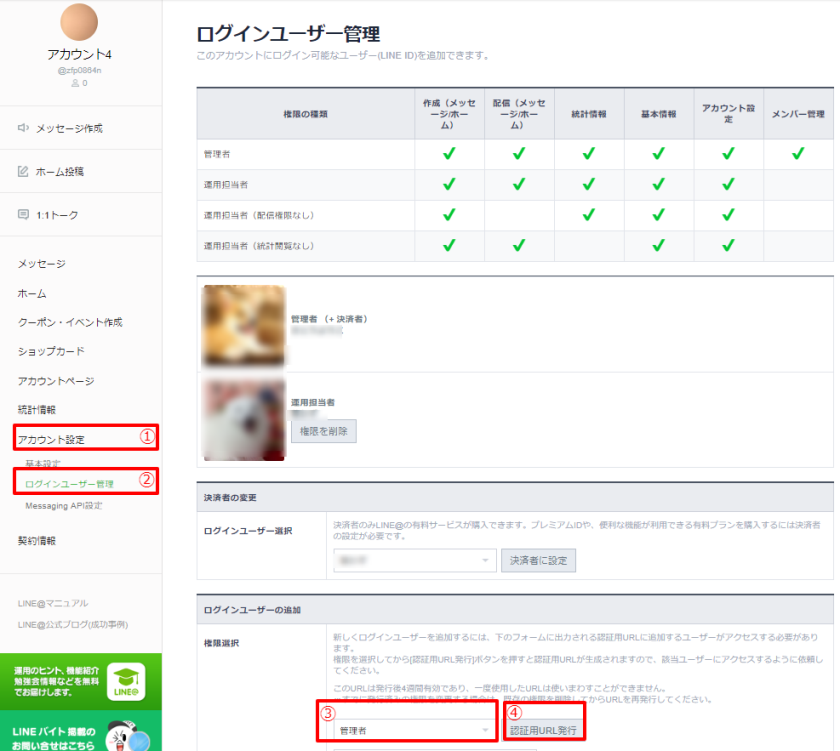
⑤ 認証用URLが表示されるので、URLをコピーして権限を付与したいユーザーに送りましょう。

※認証用URLの有効期限は4週間です。
※発行済みの権限を変更したい場合は既存権限を削除後にURLの再発行が必要です。
運用担当者から管理者へ変更する方法
運用担当者を管理者へ変更する場合、一度運用担当者を削除する必要があります。
PC管理画面より「アカウント設定」>「ログインユーザー管理」から削除して、再度2-1で紹介した権限の付与の方法で管理者への追加を行いましょう。

LINE@の管理者が追加できない場合の対処法
管理者へ追加できない理由としては下記3つのパターンが考えられます。
① 人数制限の限度
② 権限による制限
③ LINE@アプリでの追加
① 人数制限の限度
ログインメンバーの増加にはプラン毎に下記の人数制限があります。
| プラン | 人数制限 |
|---|---|
| フリープラン | 20名まで |
| ベーシックプラン | 100名まで |
| プロプラン | 100名まで |
LINE@の運用メンバーが上限に達していないか確認し、ログイン可能メンバーを増やしたい場合はプラン変更も検討ください。
② 権限による制限
「管理者」を増やせるのは、権限が同じ「管理者」のみとなります。
運用担当者の場合メンバーの管理はできないため、自身の権限が「管理者」であるかLINE@のメニューバーで確認しましょう。
③ LINE@アプリでの追加
LINE@アプリからメンバー追加を行うとすべてのメンバーが「運用担当者」の権限となってしまします。「管理者」を増やす場合はPC管理画面(LIEN@MANAGER)から操作しましょう。
管理者の削除・引継ぎをする方法

何らかの問題で管理者を削除しなければならない場合は、下記手順で管理者の削除を行いましょう。管理者のアカウントは削除後、復旧は出来ないので削除の際は慎重に行いましょう。
■ PC管理画面(LINE@MANAGER)
①「アカウント設定」>②「ログインユーザー管理」>③「権限を削除」

■ LINE@アプリ
①「マンバー・アカウント管理」>②「メンバー」>③削除したいメンバーを選択
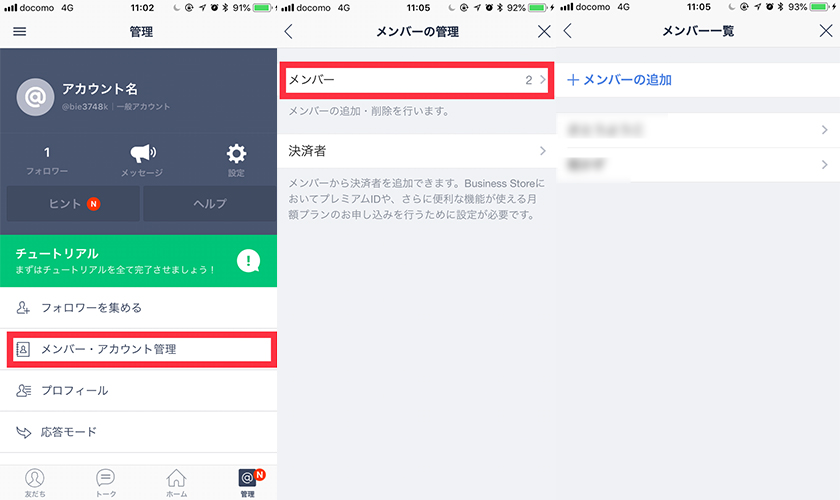
④「メンバーの削除」>⑤「OK」
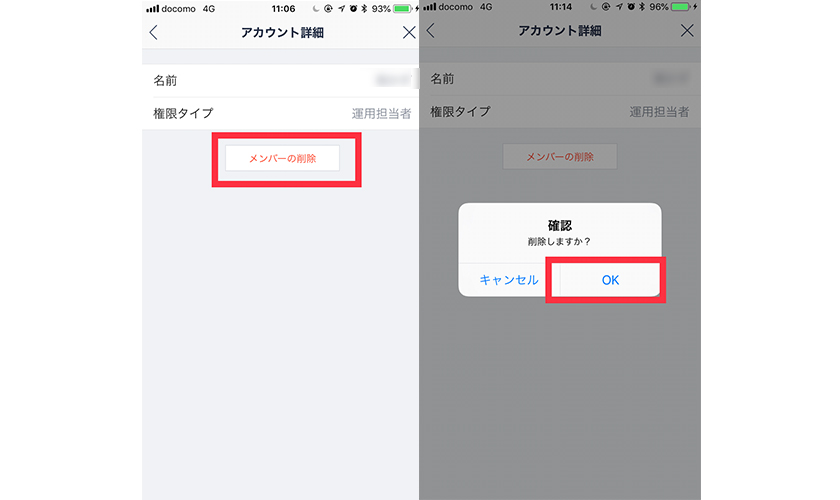
「管理者」はLINE@のすべての操作ができる権限を持っているので、管理者を交代する際は新しい管理者への引継ぎを忘れないようにしましょう。
管理者権限のユーザーがいなくなり、LINE@の管理画面にログインできなくなってしまったという問い合わせが多いようなので、退職・異動で管理者を変更する場合はしっかりと引継ぎを行い、事前にリスク分散として管理者を増やすなど対策を行いましょう。
まとめ
LINE@の管理者追加の方法や注意点について紹介しました。
すべての権限を持つ「管理者」ですが、管理者を増やしておくことでリスク分散にもなるのでおすすめです。





